页边距怎么设置呢?不同的软件页边距设置方法略有不同,但都是相仿的,那么下面就由学习啦小编给大家分享下word设置页边距的技巧,希望能帮助到您,有需要的朋友可以来看看哦。
word设置页边距的步骤如下:
步骤一:首先我们双击打开电脑上需要编辑设置的word文档 如图

步骤二:打开需要编辑的word文档之后,我们点击菜单栏上的“页面布局” 如图
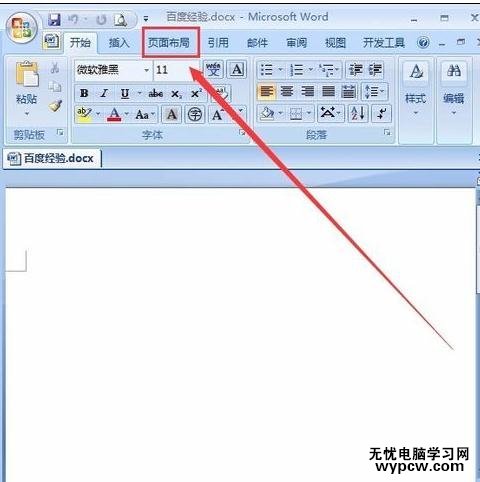
步骤三:打开页面布局之后,我们点击工具栏里的“页边距”,我们就可以看到很多的默认设置,如果都不合适你的,你可以点击底下的“自定义边距” 如图
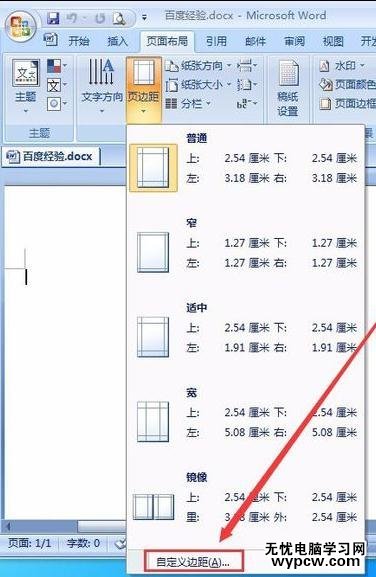
步骤四:在打开的页面设置窗口里,点击“页边距”,大家根据自己的需求去设置即可 如图
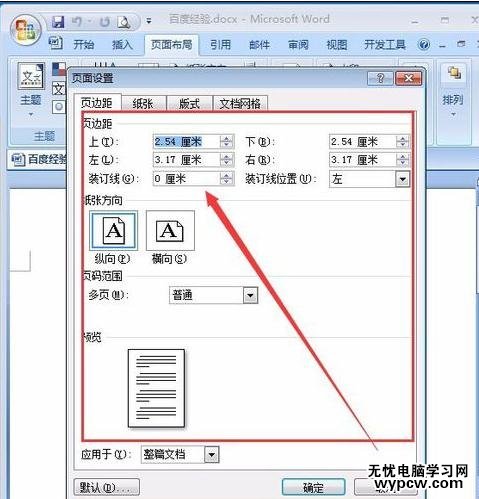
步骤五:完成以上操作步骤之后,我们点击底下的“确定”,就可以完成word文档页边距了 如图
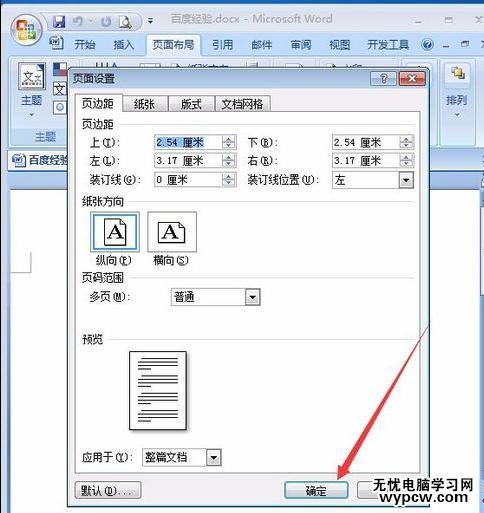
新闻热点
疑难解答